Майнкрафт – это популярная игра, которая позволяет игрокам строить и исследовать виртуальные миры. Однако, для того чтобы расширить возможности игры и добавить новые функции, многие игроки устанавливают моды. Моды – это различные дополнения, которые изменяют графику, геймплей и другие аспекты игры. В этой статье мы расскажем, как скачивать моды на майнкрафт и дадим полезные советы и инструкции для начинающих.
Первый шаг – выбор мода. Прежде чем скачивать моды, необходимо определиться с тем, какой именно мод вы хотите установить. В мире майнкрафта существует огромное количество модов, изменяющих разные аспекты игры. Некоторые моды улучшают графику и добавляют новые текстуры, другие моды добавляют новые предметы, монстров или расширяют возможности игрока. Поэтому перед скачиванием мода, важно определиться с тем, какие изменения вы хотите внести в игру.
Следующий шаг – поиск и скачивание модов. Как только вы определились с модом, вам необходимо найти его в интернете и скачать на свой компьютер. Многие моды доступны на специализированных форумах или сайтах, посвященных майнкрафту. Постарайтесь выбрать надежный и безопасный источник, чтобы избежать скачивания вредоносных файлов или модов с ошибками. Перед скачиванием всегда прочитайте комментарии и отзывы других пользователей, чтобы быть уверенными в качестве мода.
Совет: Обратите внимание на версию игры и мода. Некоторые моды могут быть совместимы только с определенными версиями майнкрафта, поэтому перед скачиванием убедитесь, что ваша версия игры совместима с модом.
Выбор популярных модов

Выбор популярных модов для игры в Майнкрафт может быть непростым, учитывая огромное количество доступных вариантов. Однако, есть несколько модов, которые пользуются особой популярностью среди игроков и заслуживают внимания.
Optifine - один из самых популярных модов, в первую очередь используемый для оптимизации игры. Optifine позволяет улучшить графику, увеличить производительность и добавляет различные настройки видео, такие как увеличение дальности прорисовки и добавление шейдеров.
Forge - это неодноразовый мод-лоадер, который позволяет удобно управлять другими модами. С его помощью вы можете легко устанавливать и удалять моды, а также получить доступ к различным функциям и инструментам разработчика.
Adventure Backpack - мод, добавляющий в игру новые рюкзаки с различными функциями. Они могут содержать дополнительные слоты инвентаря, увеличивать скорость передвижения или даже позволять летать.
Biomes O' Plenty - мод, расширяющий разнообразие биомов в игре. Он добавляет огромное количество новых уникальных ландшафтов, растений и животных, делая исследование мира Майнкрафта еще более захватывающим.
Tinkers' Construct - мод, значительно расширяющий механику крафта и создания оружия. Он позволяет создавать собственные инструменты с различными свойствами и возможностями, а также добавляет новые материалы и механизмы.
Конечно, это лишь небольшая часть популярных модов для Майнкрафта. Выбор остается за вами, и важно учитывать ваши личные предпочтения и интересы, чтобы сделать игру еще более увлекательной и уникальной.
Поиск и загрузка модификаций
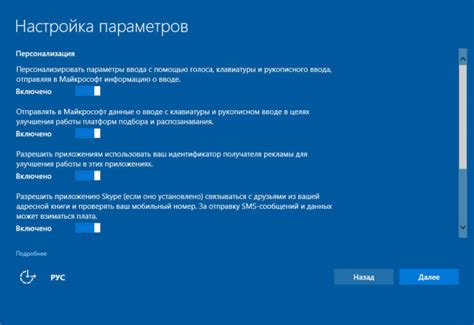
Чтобы начать приключение с модификациями в Minecraft, вам нужно найти и скачать желаемые моды. Вот несколько способов, которые помогут вам выполнить эту задачу:
1. Официальный сайт Minecraft
На официальном сайте Minecraft вы можете найти раздел "Схемы" или "Модификации", где собрано большое количество модов, созданных сообществом игроков. Здесь вы можете найти моды различных тематик и выбрать те, которые вам интересны. Для скачивания необходимо пройти на страницу мода и нажать на кнопку "Скачать".
2. Форумы и сообщества игроков
Существует множество форумов и сообществ, посвященных Minecraft, где вы можете найти разделы, посвященные модификациям. Такие ресурсы предлагают широкий выбор модов и обсуждения с другими игроками. Здесь вы можете найти ссылки на скачивание модов, которые вам интересны, или даже получить рекомендации от опытных игроков.
3. Мод-ланчеры
Существуют так называемые "мод-ланчеры", которые предоставляют свою собственную библиотеку модов. Они облегчают процесс установки и загрузки модификаций, позволяя быстро настроить вашу игру с помощью модов. Некоторые популярные ланчеры включают Technic Launcher, Feed The Beast и CurseForge.
4. Другие веб-сайты
В Интернете существует множество веб-сайтов, посвященных модификациям Minecraft, где вы можете найти и загрузить различные моды. Некоторые из них включают Planet Minecraft, Minecraft Forum и CurseForge. Будьте осторожны и загружайте моды только с надежных и проверенных источников, чтобы избежать вредоносного программного обеспечения.
Как только вы нашли мод, который вам нравится, важно проверить версию игры, которую он поддерживает, и следовать инструкциям по установке, предоставленным на странице скачивания. Обычно моды загружаются в папку "mods" внутри папки с установленной игрой Minecraft.
Установка модов на Майнкрафт
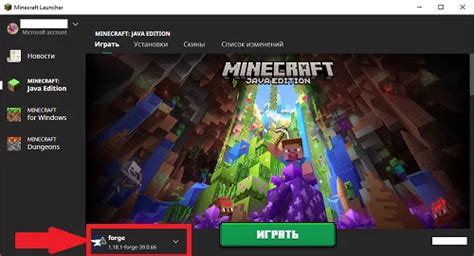
Майнкрафт — это популярная компьютерная игра, которую можно модифицировать с помощью модов. Моды позволяют добавлять новые элементы, изменять геймплей и улучшать графику игры. В данной статье мы расскажем, как установить моды на Майнкрафт.
Шаг 1: Скачайте и установите Minecraft Forge
Для установки модов на Майнкрафт необходимо сначала установить Minecraft Forge. Это официальное дополнение к игре, которое позволяет запускать моды. Вы можете скачать Minecraft Forge с официального сайта Minecraft.
Шаг 2: Найдите и скачайте мод
После установки Minecraft Forge вам потребуется найти мод, который вы хотите установить. Моды можно найти на различных сайтах, посвященных Майнкрафту. Обратите внимание на версию Майнкрафта и соответствующую версию мода.
Шаг 3: Переместите мод в папку .minecraft/mods
Когда мод будет загружен, вам потребуется переместить его в папку .minecraft/mods. Для этого найдите папку .minecraft на своем компьютере. В Windows она обычно находится в папке AppData, которая может быть скрытой. В Mac и Linux она также располагается в скрытой папке пользователя.
После открытия папки .minecraft найдите папку mods. Если ее нет, вы можете создать ее самостоятельно. Перетащите скачанный мод в эту папку.
Шаг 4: Запустите Майнкрафт с установленным модом
После перемещения мода в папку mods запустите Майнкрафт. В лаунчере игры выберите профиль, совместимый с установленным Minecraft Forge. Затем запустите игру и наслаждайтесь новыми возможностями, которые предлагает установленный мод.
Обратите внимание, что некоторые моды могут требовать дополнительные ресурсы или конфигурацию для работы. Перед установкой мода обязательно ознакомьтесь с его документацией или руководством пользователя.
Теперь вы знаете, как установить моды на Майнкрафт. Используйте эту инструкцию, чтобы насладиться новым и захватывающим геймплеем в игре Майнкрафт!
Проверка совместимости и обновления
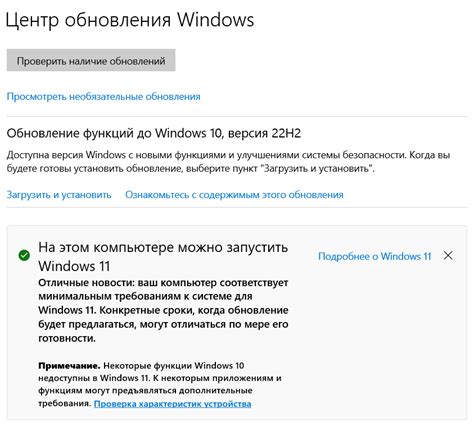
Перед установкой модов на Minecraft необходимо убедиться в их совместимости с версией игры, а также проверить, что установленные моды имеют последние обновления. Это гарантирует правильную работу модификаций и предотвращает возникновение ошибок и конфликтов.
Для проверки совместимости и обновлений модов на Minecraft, выполните следующие шаги:
- Узнайте версию Minecraft, совместимую с модом. Обычно информация о совместимых версиях находится в описании мода или на странице загрузки.
- Убедитесь, что у вас установлена самая свежая версия Minecraft. Вы можете проверить наличие обновлений в лаунчере игры или на официальном сайте Minecraft.
- Проверьте совместимость мода с версией Minecraft. Если мод разработан для другой версии игры, он может не работать или вызывать сбои в игре. В этом случае вам следует найти альтернативный мод, совместимый с вашей версией Minecraft.
- Проверьте наличие обновлений для установленных модов. Многие модификации постоянно обновляются разработчиками, чтобы исправить ошибки, добавить новые функции и поддерживать совместимость с последней версией игры. Проверьте страницу загрузки или официальный форум мода для получения информации о доступных обновлениях. Если обновление доступно, следуйте инструкциям разработчика для его установки.
Следуя этим шагам, вы сможете обеспечить совместимость и обновление модов на Minecraft, что позволит вам наслаждаться улучшенным игровым опытом без возникновения ошибок и проблем.




